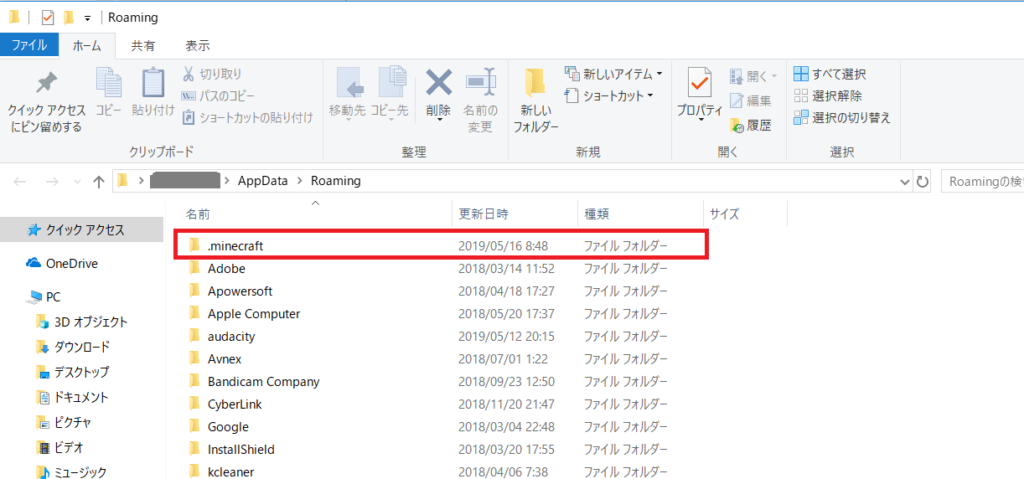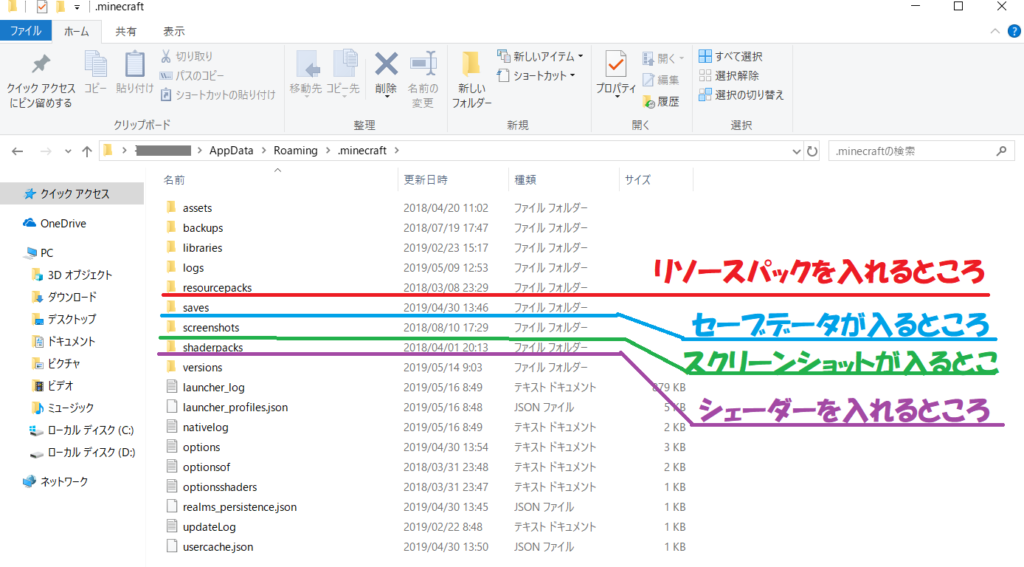マイクラもいろんなプラットフォームで手軽に遊べるようになってきましたよね。
それでもマイクラのJAVAエディションで遊んでいる人って、やっぱり、その拡張性の高さが気に入ってるんですよね。もちろん、JAVAエディションしかない時に買ったから、二つは買えないよ~!って人もいるでしょうけど(*´ω`*)
Tumujeeがmodやリソースパックを入れたくていろいろ調べた時、一つのサイトで情報が完結するってことがなくて、あちらのサイト、こちらのブログと渡り歩き、断片をつなぎ合わせてどうにか導入にこぎつけたのね。結構大変でした。だって、ダウンロードとインストールの区別もよくわかってなかったくらいですもん。ははは。
なので、今回、きっとたくさんいるであろうPC音痴だけどマイクラをもっと楽しみたい!という人のために参考になればと思い、ステップバイステップで少しづつだけど、わかりやすくまとめてみようと思います。
マイクラのデータがどこにあるかを知る
Tumujeeみたいな人は、いっぱいいると思うんですよ。PCはよくわからない。でも、せっかくいろんな遊び方ができるみたいだし、やってみたい。
でも、何からやっていいかもわからない。間違えて、マイクラが起動しなくなったらどうしよう。いろいろぐるぐるしますよね。
まさしくそこからスタートしたTumujeeがおすすめするPC音痴が最初にすることは、「マイクラがPCのどこに入っているか知る」ことです。普通に書類を探すようにエクスプローラーで探しても出てこないんですね。
もう知ってるよ~って人は読み飛ばしてくださいね~。
あと、画像はクリックすれば大きくなるので、PCでご覧の方は、見にくかったらクリックして見てね!
ここから先は、Windowsの話になります。リンゴさんのことはごめんなさい、わかりません。
キーボードの左下に、窓のマーク(Windowsキー)があるのね。WindowsキーとRを一緒に押してみて。Rって言っても、大文字にする必要はないよ。普通にRキーを押せばいいです。
左下にこんな画面が現れます。名前のところに、画像のように%appdata%と打ち込み、OKをクリックしてください。
appdataっていうのは、アプリケーションデータってことで、マイクラとかのソフト(アプリ)のデータが入っている隠しファイルです。
上の画像のように「.minecraft」というフォルダが出てきました。これを開いてみましょう。早くもたどり着きましたよ~。
スクリーンショットの格納場所
それぞれ色別に分けて書き込みましたが、リソースパックやシェーダー(影mod)を入れる場所、セーブデータや撮影したスクリーンショットが入る場所がわかりましたね(^_^)v
Tumujeeも「F2」キーでスクリーンショットが撮影できると聞いて、撮ったのはいいんだけど、いったいどこに保存されたのかわからなくて困ったことがあります。ここにあったんだ~!もちろんフォルダの中のスクショは、ここから切り取って、別のところに保存し直しても大丈夫だよ。でも、セーブデータは、ここから消してしまうと、続きをプレイできなくなります。
開いてみるだけでデータが壊れることはないので、他のフォルダも何が入っているのか、見てみるといいですよ。
あれ?ところでmodはどこに入れるの?と思った人はTumujeeよりずっと賢い人です。
このゲームのデータ、modは入れられません。なぜなら、modを制御するための「Forge(フォージ)」をインストールしていないからです。Forgeを入れると初めてmodsというフォルダができます。
実は、初期の状態では、シェーダーのフォルダもないんです。これもシェーダーを制御したり、ゲームを軽くしてくれる「Optifine(オプティファイン)」を入れなきゃいけないんです。
このマイクラのゲームデータの中にはmodフォルダはないけど、シェーダーパックのフォルダはあるので、Optifineは入っているけどForgeは入れてないってことがわかりますね。
大切なデータはバックアップをしよう
最初は、普通に書類を探すようにエクスプローラーで探しても出てこないような、深いところに潜り込んでいるデータを引っ張り出す感じが、すごく怖かったですね~。Windowsキーなんてあることも知らなかったし、意味不明のアルファベットを打ち込むのがプログラミングを連想して、ビビりました。
modの入れ方などを解説してあるサイトに「自己責任です」って書いてあるのも不安を誘うよね。
対策としては、とにかく失って困るデータだけは、USBメモリーなどにバックアップしておきましょう。マイクラのデータに限らず、です。
何かあったとしても、最悪PCを購入時の状態に戻す程度だと思います。
実は、Tumujeeは、コレ、やっちゃったことあります。マイクラのプレイデータが飛びました~(>_<) それ以外の大切なものはバックアップしてあったので、困ることはありませんでした。ちょっと面倒だったけどね~。
PCを購入時の状態に戻す方法ですが、スマホでグーグル先生に教えてもらいましたよ。
・・・ってことで、事前の準備はできましたか?
さあ、次回は早速簡単な拡張をしてみよう!
「PC音痴のマイクラ教室②配布ワールドで遊ぶ」で、実際に配布ワールドで遊んでみましょう!